【徹底解明】iPhone・iPadにLINEがインストールできない時の原因と対処方法
iPhone11からiPhone15に機種変更する際に、クイックスタートを利用して、大体は引き継げたのですが、LINEだけ、インストールできません。どうすればいいでしょうか?"
iPhone/iPadの機種変更時にLINEのインストールができない、または遅い・進まない場合、多くのケースでは原因に対する適切な対処をすることで問題を解決できます。この記事では、iPhoneでLINEがインストール/ダウンロードできない時の原因と対処法をご紹介しますので、ぜひ参考にしてください。
LINEデータが消えないように、LINEを再インストールする前に、このソフトで無料かつ容量無制限にLINEデータをiPhone・AndroidからPCにバックアップしましょう!
Part1.iPhoneでLINEがインストールできない原因
まず、iPhoneやiPadでLINEをインストールできない/ダウンロードできない場合に考えられる原因について詳しくご説明します。
原因1: Wi-Fiの通信環境が悪い
Wi-Fi接続が不安定だったり、接続速度が遅かったりすると、LINEダウンロードが進まない・遅いことがあります。また、Wi-Fiが利用できない場合は、モバイルデータ通信状況を確認するのも重要です。
原因2: iPhoneストレージの空き容量が足りない
iPhoneのストレージがいっぱいであると、ラインをインストールもできません。設定アプリからストレージの使用状況を確認し、不要なアプリやデータを削除することで空き容量を確保しましょう。
原因3: App StoreでApple IDを登録していない
App Storeでのアプリのダウンロードには、Apple IDが必要です。Apple IDが正しく登録されていないと、iPhoneでLINEがダウンロード進まないことも可能です。
原因4: iPhoneでアプリのインストールが許可されていない
iPhoneの設定で、アプリのインストールが制限されている場合があります。特に、親によって制限がかけられている場合や、企業管理のデバイスである場合があります。
原因5: LINEアプリ自体に何らかの不具合が生じている
iPhoneのストレージがいっぱいであると、ラインをインストールもできません。設定アプリからストレージの使用状況を確認し、不要なアプリやデータを削除することで空き容量を確保しましょう。
原因6: iOSアップデートによるシステム不具合が発生している
iOSのバージョンが古かったり、最新のアップデートが適用されていなかったりすると、LINEアプリのインストールに影響を与えることがあります。
Part2.iPhoneでLINEをインストールできない場合の対処法
それでは、iPhone/iPadでLINEがインストールできない、または進まない場合の対処法をご紹介します。
対処法1、より安定したWi-Fiネットワークを選択する
Wi-Fiルーターから離れた場所にいるなど、通信環境が不安定な場合には、LINEのインストールが途中で止まってしまったり、時間がかかったりする場合があります。
通信環境が原因の場合には、より安定したWi-Fiネットワークに切り替えましょう。不特定多数の人が利用する公衆Wi-Fiは、通信速度が遅くなる可能性があるため、できる限り個人のWi-Fiを利用すると良いでしょう。
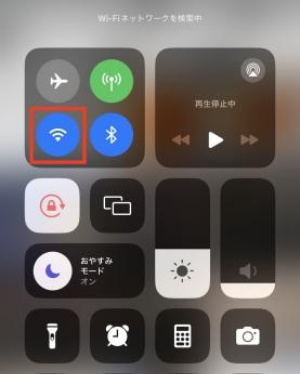
対処法2、スクリーンタイムでLINEアプリの制限を解除する
アプリやWebサイトの利用時間・利用機能を制限するスクリーンタイム機能で、アプリのインストールを許可しない設定になっている場合には、LINEを含めて全てのアプリをインストールできません。スクリーンタイムでアプリのインストール制限がかかっている場合には、解除しましょう。
- Step1: iPhoneまたはiPadの「設定」アプリを開いて、「スクリーンタイム」を選びます。
- Step2: 「コンテンツとプライバシーの制限」を選択して、「iTunesおよびApp Storeでの購入」をタブします。
- Step3: 「インストール」の項目を「許可」に切り替えます。
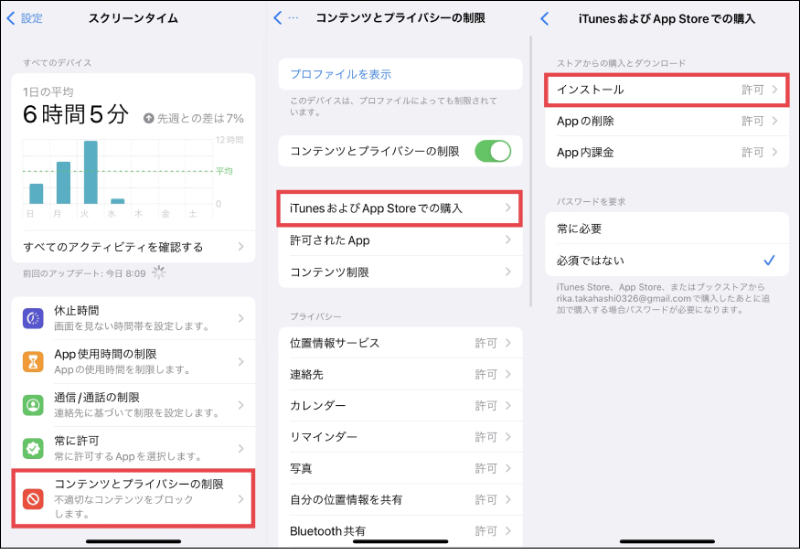
対処法3、iPhoneストレージの空き容量を確認する
iPhone/iPadにアプリをインストールするには、iPhone/iPadのストレージにその分の空き容量が必要です。空き容量が不足している場合には、LINEを含めてその他のアプリもインストールできません。iPhone/iPadのストレージの空き容量が不足していないか確認してみましょう。
Step1: 「設定」アプリを開いて、「一般」を選択します。
Step2: 「iPhone(iPad)ストレージ」の順にタップすると、写真やアプリなどの項目ごとに、使用中の容量を確認できます。
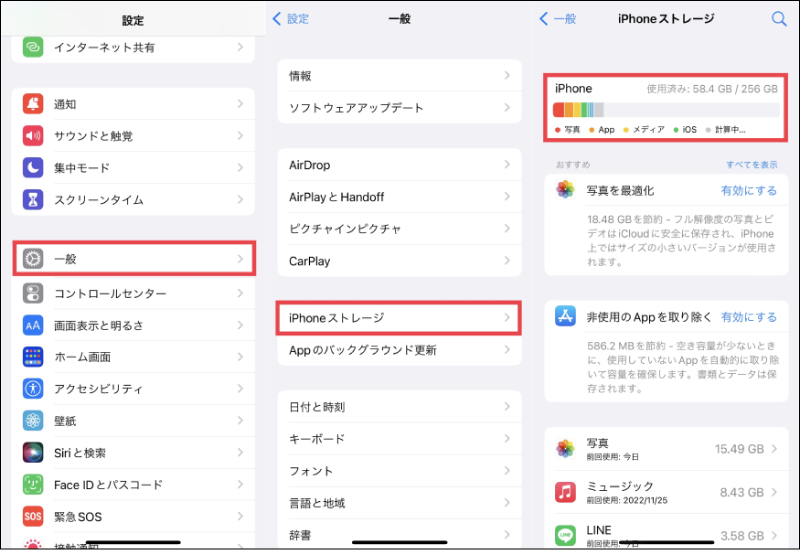
関連記事: iPhoneストレージの「システムデータ(その他)」の減らし方とは
対処法4、iPhoneストレージから不要なアプリを削除する
iPhone/iPadのストレージが不足している場合には、不要なアプリを削除して空き容量を確保しましょう。手作業で個別に削除することもできますが、「iPhone(iPad)ストレージ」のページで「非使用のAppを取り除く」をタップすると、使用していないアプリを自動で取り除くことが可能です。
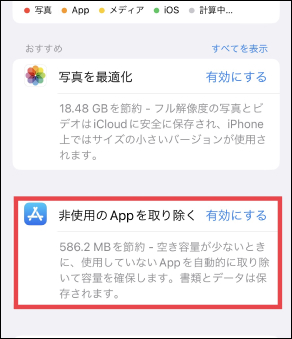
対処法5、iPhoneのiOSバージョンを最新版にアップデートする
最新のiOSバージョンにアップデートした後、何らかのエラーでiPhoneのLINEのインストールができない原因になり得ます。また、古いiOSを利用していると、LINEのインストールに失敗することがあります。iOSバージョンのアップデートにより、LINEアプリをインストールできない場合には、次の最新版のiOSにアップデートしましょう。
Step1: 「設定」アプリを開いて、「一般」を選択します。
Step2: 「ソフトウェアアップデート」をタブし、最新バージョンの更新内容を確認して、「ダウンロードしてインストール」の順にタップします。
Step3: iPhone/iPadのパスコードを入力するとソフトウェアのダウンロードが始まります。
Step4: ダウンロード後、「今すぐインストール」をタップしましょう。
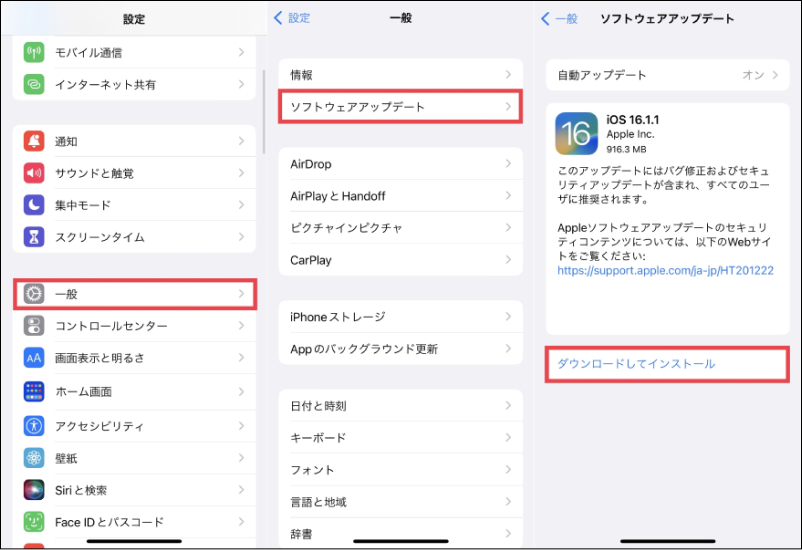
対処法6、しばらく放置して、再インストールする
LINEアプリやiOSの一時的な不具合が原因の場合には、しばらく時間を置いてから再度インストールしてみるとうまくいくことがありますので、試してみましょう。
対処法7、AppleとLINEの修復を待つ
LINEアプリ自体に何らかの不具合が発生している可能性もあります。例えば、新しく公開されたバージョンにバグがあるということも考えられます。AppleやLINEの公式サイトなどで、アプリやiOSにバグが発生していることが告知されている可能性もあります。修復状況などの情報を入手して、修復完了後に再度LINEをインストールしてください。
重要:データが消えないように、LINEをアンインストールする前に、データをバックアップする裏ワザ【無料】
LINEのアンインストールや、iPhone/iPadの機種変更時には、LINEデータのバックアップを事前に取っておきましょう。バックアップを取っておくことで、万が一のトラブルの際にデータの紛失を防げる他、直近14日以前のトーク履歴も後から新しい端末に復元できます。
なお、専門なLINEバックアップツールのiCareFone for LINEを利用すると、LINEのトーク履歴を無料でバックアップできます。それに、LINEデータの中身をプレビューしながら必要なデータのみを選択してバックアップを復元することが可能で、LINEデータの整理にも役立つため、おすすめです。
- 【LINEトーク履歴を同OS・異OS間移行】AndroidとiOSの間でLINEトーク履歴を自由に移行できる。
- 【LINEを無料・無制限にバックアップ&復元】バックアップファイルからiOS/AndroidへLINEトーク履歴を復元できる。
- 【14日以上のLINEトーク履歴を移行】異なるOS間で14日以上のLINEトーク履歴を移行できる。
-
[バックアップ]機能を選択する
iCareFone for LINEを実行し、2番目の[バックアップ]機能を選択します。

LINEを今すぐバックアップ
iPhoneデバイスを選択し、「今すぐバックアップ」をクリックします。

LINEを自動的にバックアップ
プログラムがLINEデータを自動的にバックアップするのを待ちます。数分かかります。

LINEがPCにバックアップされる
次のページは、LINEデータが正常にバックアップされたことを示しています。

Part3.LINEがダウンロード進まない・遅い問題についての質問
LINEがインストールできない問題に関してよくある質問をご紹介します。
質問1:iPhoneでLINEを再インストールするには?
Step1: iPhoneのホーム画面でLINEのアイコンを長押しして、「Appを削除」をタップします。
Step2: アプリの削除後、App Storeにサインインして、LINEアプリを検索し、ダウンロードアイコンをタップすると、再インストールできます。
質問2:LINEが急に使えなくなったのはなぜですか?
LINEに登録している電話番号と現在契約中の電話番号が一致していない場合、LINEが突然使えなくなることがあります。電話番号を解約して一定期間が経過すると、その番号は他の方が使用できる状態になるため、問題が発生する可能性があります。電話番号を変更した場合は、必ず現在契約中の電話番号をLINEに登録し、アカウント情報を最新の状態に保つようにしましょう。
まとめ
iPhone/iPadにLINEをインストールできない問題は、原因に応じた適切な対処を取ることで解決できることが多いため、お困りの際は、この記事を参考に対応してみてください。なお、LINEをアンインストールしたり、端末の機種変更をしたりする場合には、専門ツールのiCareFone for LINEを利用して、LINEデータのバックアップを取っておくことをおすすめします。iCareFone for LINEは、誰でも簡単に利用できるシンプルな操作性が特徴で、トーク履歴の他、連絡先や添付ファイルなどを含むLINEデータを短時間で効率的にバックアップできますので、ぜひお試しください。
- 無料でLINEデータをPCにバックアップして、バックアップファイルをプレビュー可能
- AndroidとiOSの間、iOS同士の間、Android同士の間で簡単にLINEトークを転送
- LINEデータをパソコンに保存して、ストレージの容量を解放
- LINEのトーク履歴、LINE写真、LINEスタンプなどのデータをバックアップから選択して、iPhoneに復元
- 最新のiOS 26とiPhone17及びほとんどのAndroidに適用
【徹底解明】iPhone・iPadにLINEがインストールできない時の原因と対処方法
最終更新日2025-05-06 / カテゴリLINE








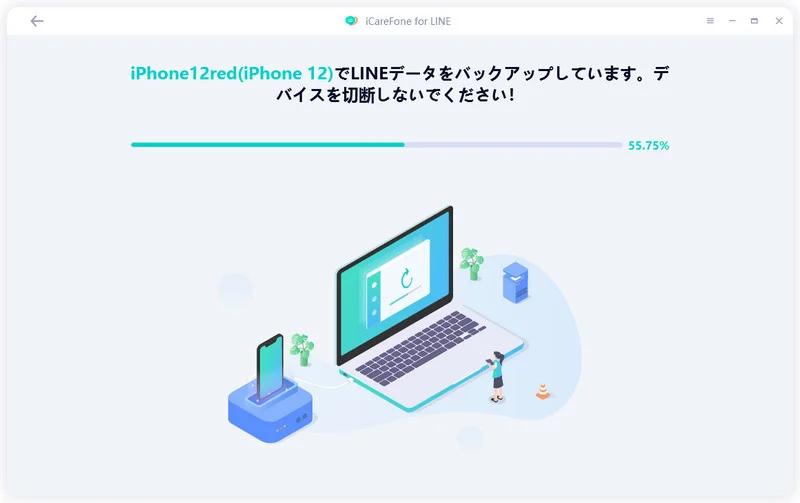
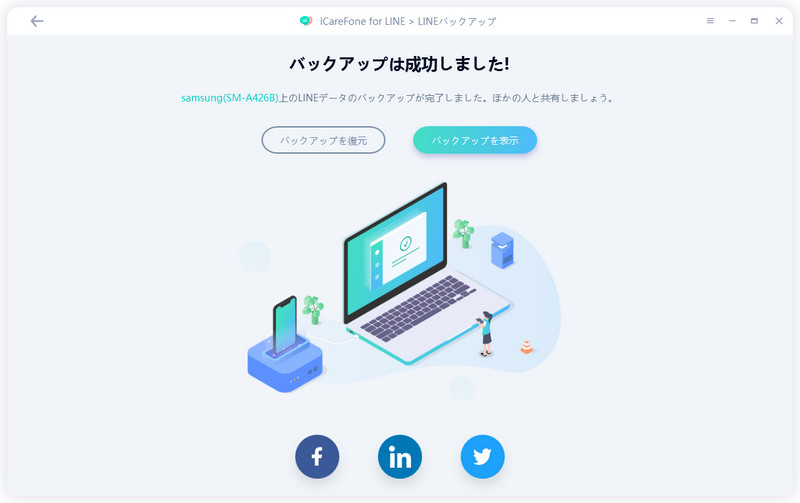



(0 票、平均: 5.0 out of 5 )
(クリックしてこの記事へコメント)